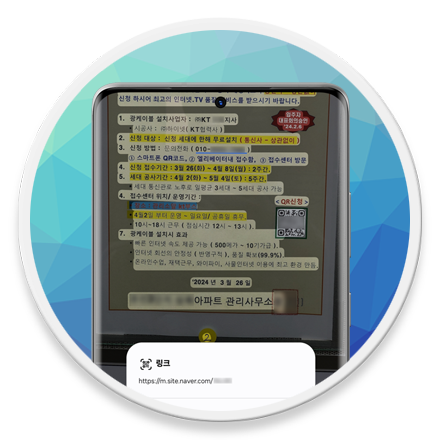이 가이드는 삼성 갤럭시 갤러리 사진에서 QR 코드 인식하는 방법에 대해 설명합니다.
QR 코드는 Quick Response Code의 약자로 빠른 응답 코드로 알려져 있습니다. 일반적으로 정사각형 모양의 격자로 표시되며 QR 스캐너로 인식할 수 있는 정보를 담고 있습니다.
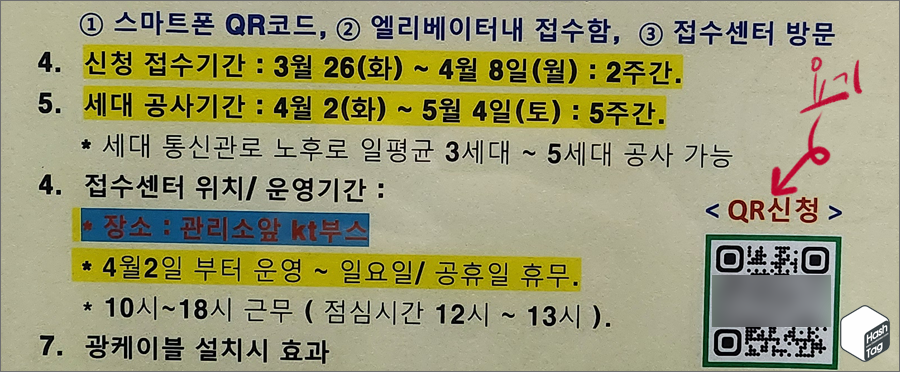
삼성 갤럭시 시리즈는 추가 소프트웨어 설치 없이도 기본 카메라 앱을 통해 카메라를 코드에 대면 즉시 QR 코드를 읽을 수 있습니다.
그러나 카메라로 찍어둔 QR 코드 이미지에서 URL 링크로 접근하고 싶을 때, 예를 들어 갤러리 앱에 보관된 사진의 QR 코드는 어떻게 스캔해야 하는지 모르는 분들이 많습니다.
단순하게 사진을 프린터로 출력해서 QR 코드를 다시 스캔해야 할까요?
삼성 갤럭시 갤러리 사진에서 QR 코드 인식하는 방법
삼성 갤럭시 기본 갤러리 앱에서 저장된 이미지의 QR 코드를 읽는 방법은 다음과 같습니다.

삼성 갤럭시 기본 갤러리 앱에서 QR 코드가 담겨있는 사진을 엽니다.
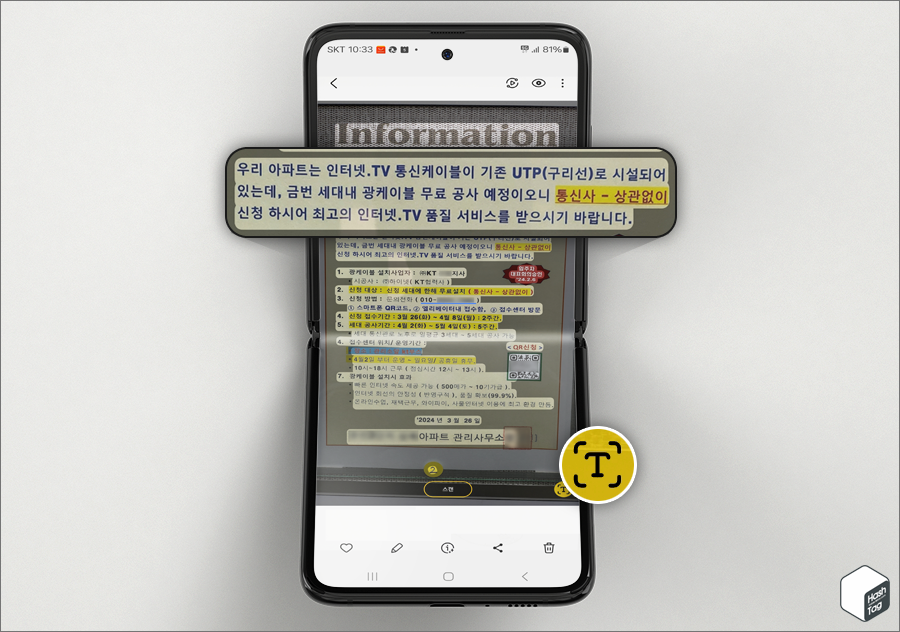
갤러리 앱 오른쪽 하단에서 ‘T’ 모양의 텍스트 추출 아이콘을 선택합니다.
이미지에 포함된 텍스트를 모두 추출할 수 있으며, 이때 ‘QR 코드’ 역시 추출된 것을 확인할 수 있습니다.
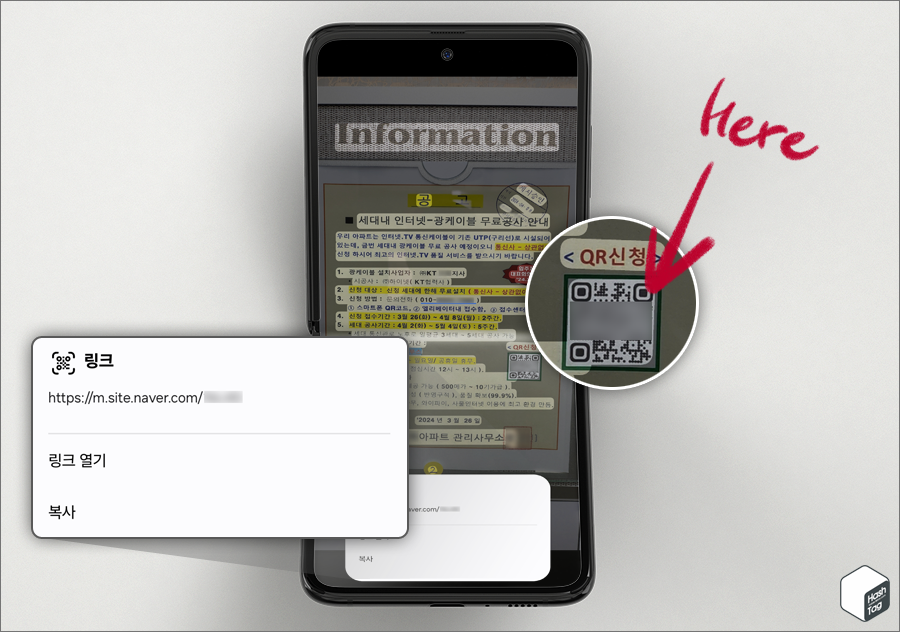
추출한 ‘QR 코드’를 한 번 누르면 하단에 해당 코드에 연결된 링크 팝업이 열립니다.
[링크 열기] 버튼을 선택하면 기본 인터넷 브라우저 앱으로 리디렉션 되어 접속할 수 있습니다.
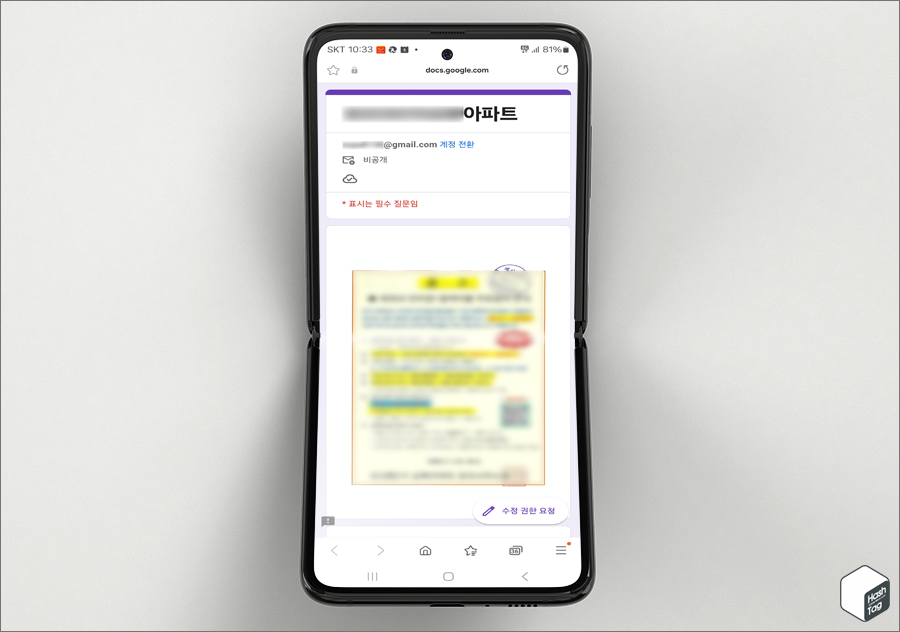
갤러리 앱의 사진에서 QR 코드 추출 후 연결된 링크로 접속한 모습입니다.
마치며
얼마 전 임차인 변경으로 해당 아파트에 방문한 적이 있는데, 세대 내에 설치된 통신 케이블 무료 교체 신청 안내 공고를 우연히 발견하게 되었습니다.
휴대전화 카메라로 QR 코드를 스캔하여 바로 신청할 수 있었지만, 기존 임차인 이사 때문에 시간이 없는 관계로 급히 사진만 찍어두고 돌아왔었죠.
이처럼 QR 코드를 현장에서 사용하지 못하고 사진만 보관하고 있다면, 본문에 설명한 것처럼 갤러리 앱의 텍스트 추출 기능을 활용하여 스캔해보시기 바랍니다.